Come creare un cartiglio personalizzato da file dwg all’interno dei disegni di Tekla Structures
L’inserimento del proprio cartiglio all’interno dei disegni di Tekla Structures permette di non dover svolgere operazioni manuali all’interno dei disegni esportati in formato dwg. Scopri di più
La creazione di un template in Tekla Structures rende i tempi di emissione dei disegni più rapidi e la gestione delle informazioni risulterà più semplice, utilizzando gli automatismi che il programma fornisce.

Aprire l’editor dei template, dal menù “File” selezionare “Nuovo”, scegliere “Modello grafico” e cliccare su “Ok”
Si aprirà un nuovo file di tipo Template con all’interno una cornice nera che rappresenta i margini e che successivamente impostaremo uguali a 0 per facilitarne il posizionamento all’interno del layout in Tekla Structures ed un riquadro magenta che rappresenta la dimensione attuale del template.

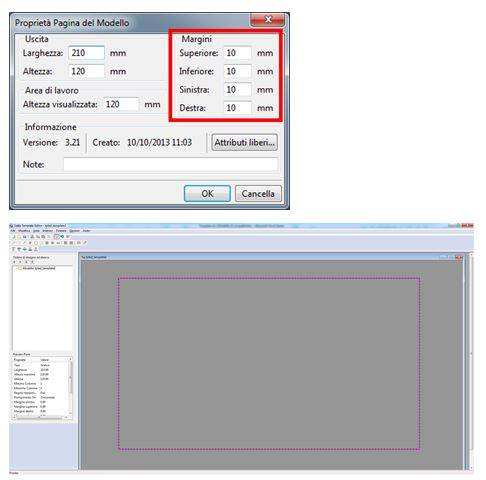
 Inserire una nuova riga dal menù “Inserisci” > “Componente” > “Riga” e scegliere tipologia “Disegni”
Inserire una nuova riga dal menù “Inserisci” > “Componente” > “Riga” e scegliere tipologia “Disegni”

Inseriamo il file del disegno tramite il menù “Inserisci” > “File” , scegliere il file dwg contenente solo il cartiglio e cliccare con il tasto sinistro del mouse all’interno del rettangolo blu del template. Verrà visualizzata una finestra contenente le opzioni di inserimento

- Scegliendo “Scala” (impostazione di default 1) verrà inserito il cartiglio con la stessa scala del dwg (scelta consigliata)
- Scegliendo “Dimenisioni” verrà inserito il cartiglio con le dimensioni in orizzontale ed in verticale indicate
- Scegliendo “Dimenisione massima” verrrà inserito il cartiglio con le dimensioni del rettangolo magenta mostrato a video
Il Cartiglio risulterà essere un gruppo, se fosse necessario modificarlo è possibile esploderlo selezionadolo e cliccare con il tasto destro del mouse e selezionare la voce “Esplodi il gruppo”.
CONTINUA A LEGGERE >>> SCARICA IL PDF
Condividi su: Facebook LinkedIn Twitter WhatsApp
